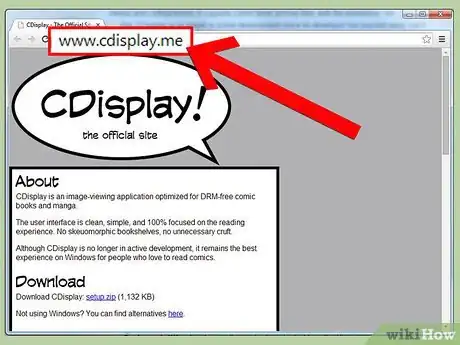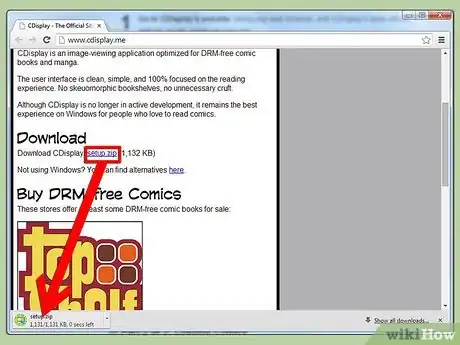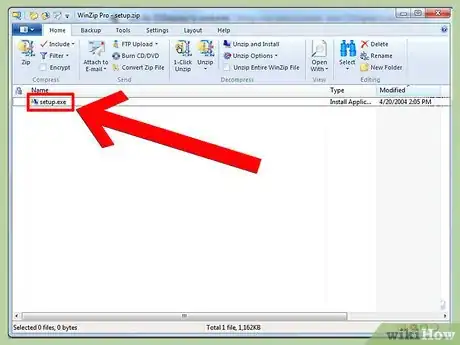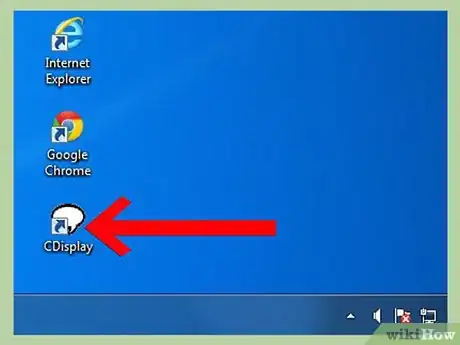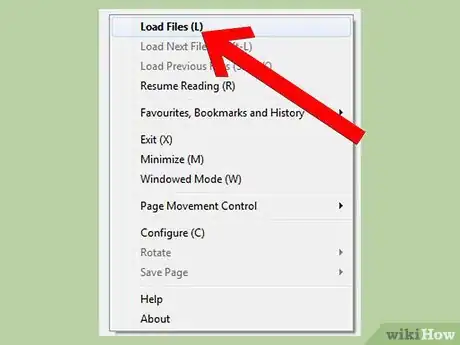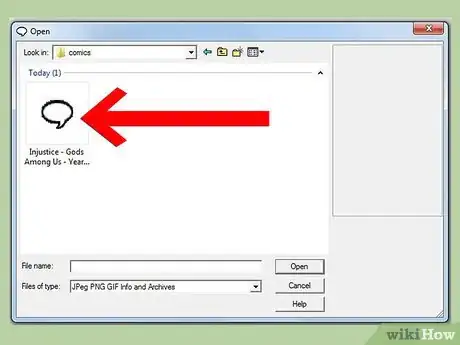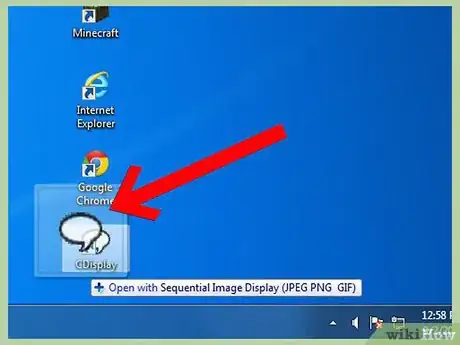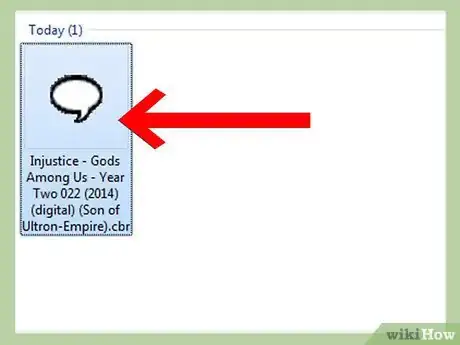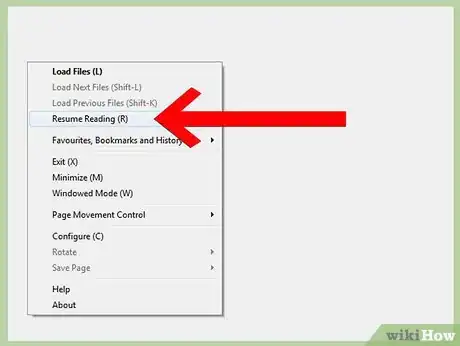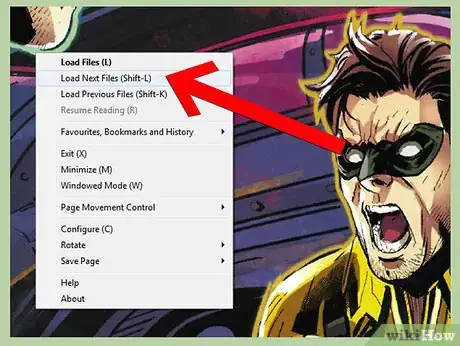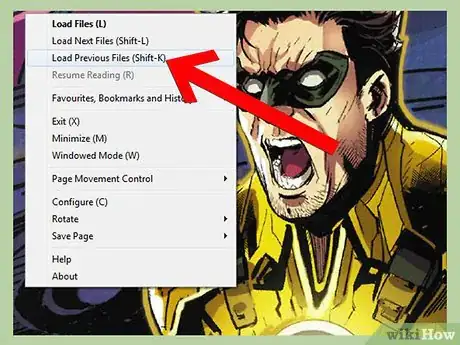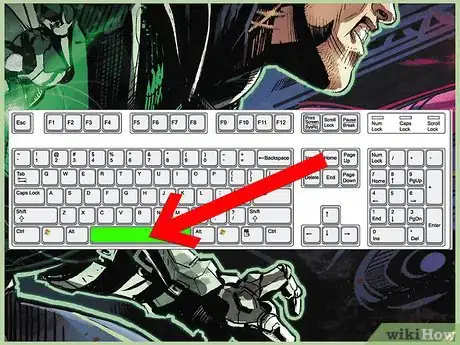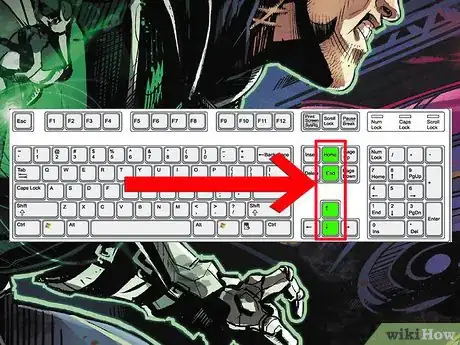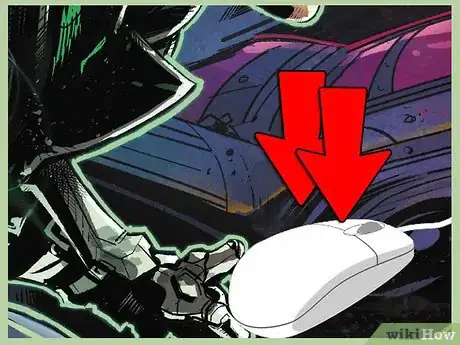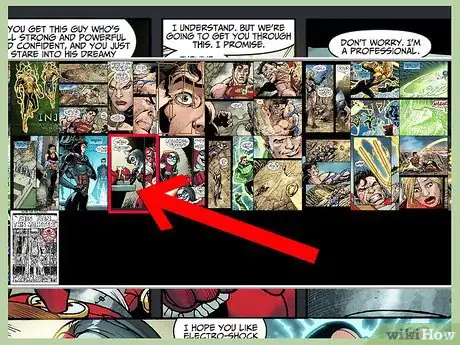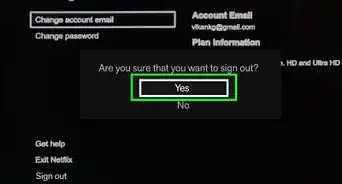wikiHow es un "wiki", lo que significa que muchos de nuestros artículos están escritos por varios autores. Para crear este artículo, autores voluntarios han trabajado para editarlo y mejorarlo con el tiempo.
Este artículo ha sido visto 13 289 veces.
CDisplay es uno de los lectores de cómics más populares para Windows. Su interfaz de usuario simple y limpia les permite a los usuarios concentrarse en la lectura de los cómics, en lugar de estarse distrayendo con un montón de menús y configuraciones. Es compatible con archivos de cómics de extensiones .cbr, .cbz, .cbt o .cba. CDisplay ya no está en desarrollo activo, puesto que su desarrollador falleció, pero sigue siendo una opción popular para leer libros electrónicos de cómics en Windows.
Pasos
Parte 1
Parte 1 de 3:Descargando CDisplay
-
1Ve al sitio web de CDisplay. Usando tu navegador web, visita el sitio semioficial de CDisplay en http://www.cdisplay.me/.
-
2Descarga el programa de CDisplay. Ve a la zona de descarga y haz clic en el enlace para descargar CDisplay. La descarga comenzará inmediatamente.
- CDisplay está hecho únicamente para Windows, y el archivo de instalación actual está alojado en http://cdisplay.techknight.com/setup.zip.
-
3Instala CDisplay. Localiza el archivo descargado en tu computadora. El nombre del archivo es setup.zip. Es bastante genérico, así que asegúrate de encontrarlo y abrir el archivo correcto. Haz doble clic en el archivo para ejecutar la instalación.
-
4Abre CDisplay. Busca el acceso directo de la aplicación en el menú de Inicio una vez que la instalación haya terminado y haz clic en él para abrirla.
Parte 2
Parte 2 de 3:Cargando cómics
-
1Carga un archivo de cómic de forma convencional. La primer forma de cargar archivos de cómics en CDisplay es utilizando el cuadro de diálogo de carga. Selecciona la opción de "Archivo" del menú de archivo y haz clic en "Cargar archivos".
- También puedes hacer clic derecho en cualquier lugar de la interfaz de usuario y luego hacer clic en "Cargar archivos". El atajo de tecla para hacer esto es la tecla "L".
- Aparecerá el cuadro de diálogo de carga de Windows. Navega por tu computadora para localizar la carpeta o directorio donde estén almacenados los archivos de cómics que te gustarían leer. Haz clic en uno para cargarlo en CDisplay.
-
2Arrastra el archivo y suéltalo para cargarlo. También puedes arrastrar y soltar el archivo de libro de cómics que te gustaría leer en la interfaz de usuario de CDisplay. Busca el archivo en tu computadora, haz clic en él y arrástralo a CDisplay. Una vez que lo sueltes, el cómic se cargará en el programa.
-
3Haz doble clic directamente en el archivo de cómic para cargarlo. También puedes cargar un cómic haciendo doble clic en él directamente, incluso con CDisplay cerrado. Busca el archivo en tu computadora y haz doble clic en él. CDisplay se abrirá con tu cómic cargado.
-
4Carga un archivo de cómic actual para reanudar tu lectura. Si deseas seguir leyendo en donde te quedaste antes de cerrar CDisplay, puedes hacerlo, ya que CDisplay recuerda el último archivo y página en la que estabas leyendo. Selecciona la opción de "Archivo" en el menú de archivo y haz clic en "Reanudar lectura".
- También puedes hacer clic derecho en cualquier lugar de la interfaz de usuario y luego hacer clic en "Reanudar lectura". El atajo de teclado para hacer esto es la tecla "R". Así cargarás automáticamente tu último libro de cómics en la última página que estabas leyendo.
- Esto solo funcionará si CDisplay está vacío, sin ningún archivo cargado.
-
5Carga los cómics en secuencia. Si estás leyendo un conjunto o colección de cómics en secuencia, no tienes que detenerte y buscar el siguiente archivo para cargarlo. Mientras que los archivos de cómics estén en secuencia y ubicados dentro de la misma carpeta, puedes navegar a través de ellos sin salir de la pantalla de lectura.
- Selecciona la opción de "Archivo" en el menú de archivo y haz clic en "Cargar archivos siguientes". También puedes hacer clic derecho en cualquier lugar de la interfaz de usuario y luego hacer clic en "Cargar archivos siguientes". Así cargarás el siguiente cómic en secuencia dentro la misma carpeta.
-
6Carga archivos anteriores en secuencia. Si estás leyendo un conjunto o colección de cómics en secuencia, y quieres volver al archivo anterior para revisar o recordar lo que pasó, no tienes que detenerte y cargar el archivo de nuevo.
- Selecciona la opción de "Archivo" en el menú de archivo y luego haz clic en "Cargar archivos anteriores". También puedes hacer clic derecho en cualquier lugar de la interfaz de usuario y hacer clic en "Cargar archivos anteriores". Así cargarás el cómic anterior dentro de la misma carpeta.
- Es parecido como cuando cargas archivos siguientes: mientras que los archivos de cómics estén en secuencia y ubicados dentro de la misma carpeta, puedes navegar a través de ellos sin salir de la pantalla de lectura.
Parte 3
Parte 3 de 3:Leyendo cómics
-
1Usa la barra espaciadora. La barra espaciadora de tu teclado es la tecla principal que se utiliza al leer cómics en CDisplay. Si la presionas estando en una página, te mostrará la imagen entera en esa página parte por parte, si es que no se puede ver la página entera en una sola exhibición. Una vez que se termine toda la página, presiona la barra espaciadora para moverte a la siguiente.
- Puedes leer el libro de cómics entero solo presionando la barra espaciadora.
-
2Usa el teclado. Las flechas en el teclado pueden servirte para desplazarte a través de una imagen en cualquier dirección. Si no te gusta presionar la barra espaciadora para ver automáticamente la página entera en su propia secuencia, puedes navegar por tu cuenta con las flechas del teclado.
- Una vez que termines con una página, presiona las teclas de AvPág y RePág para ir a la página siguiente y anterior, respectivamente.
- Las teclas de Inicio y Fin te permiten saltar a la primera y última página, respectivamente.
-
3Usa el ratón. También puedes utilizar el ratón de la computadora para navegar por las páginas y leer los cómics. Puedes mover una página haciendo clic izquierdo sobre ella y arrastrándola.
- Si haces doble clic en la parte derecha de la pantalla, se moverá a la siguiente. Mientras que haciéndolo en el lado izquierdo, se moverá a la página anterior.
- También puedes utilizar la rueda de desplazamiento del ratón para desplazarte a través de la página, y luego a las páginas siguientes.
-
4Salta a una página. Si quieres ir a una página específica, presiona la tecla "P" para mostrar las miniaturas de todas las páginas en el libro de cómics. Desde las miniaturas, puedes hacer clic a la que te gustaría ir y el programa te llevará a esa página.